Ajout de plusieurs effets
AVS Video Editor vous offre la possibilité d'ajouter plusieurs effets visuels sur un clip vidéo placé sur la zone Timeline/Storyboard et les modifier à la fois. Cliquez sur le bouton Effets vidéo parmi les boutons centraux et sélectionnez un effet approprié dans la fenêtre Fichiers et Effets.
Cliquez ici pour consulter la liste complète des effets disponibles. Dès que vous trouvez un effet à appliquer, faites-le glisser vers la Timeline et déposez-le sur la vidéo.
 Remarque
Remarque: vérifiez si l'option
Ajouter les effets directement sur la vidéo principale est activée. Pour le faire, ouvrez la fenêtre
Paramètres du programme.

Vous pouvez ajouter certains effets visuels à votre film de la même manière. La vidéo modifiée sera marquée par ce signe  sur la zone Timeline/Storyboard.
sur la zone Timeline/Storyboard.
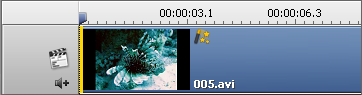
Le signe d'Effet vidéo sur la Timeline
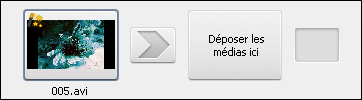
Le signe d'Effet vidéo sur le Storyboard
Pour modifier les paramètres de l'effet appliqué, cliquez sur le bouton Effets vidéo sur la Barre d'outils Timeline/Storyboard ou cliquez droit sur le fichier vidéo dans la zone Timeline/Storyboard et sélectionnez l'option Effets vidéo depuis le menu contextuel. La fenêtre Effets vidéo s'ouvre (voir l'image ci-dessous).
Dans la partie droite de la fenêtre vous pouvez voir la Liste des effets et les Propriétés de l'effet, dans la partie gauche vous pouvez régler les zones Fondu en entrée et en sortie et contrôler le résultat du montage.

Avant tout sélectionnez un effet dans la liste en le cliquant avec le bouton gauche de la souris pour définir ces propriétés.
 Remarque
Remarque: il faut cocher la case à côté du
nom d'effet, si elle est décochée cet effet et ces propriétés seront désactivés.
Dans la zone Propriétés de la fenêtre Effets vidéo il faut sélectionner un Masque dans la liste déroulante. Les options suivantes sont disponibles: rien, rectangle, ellipse et polygone. Si vous choisissez Rien, l'effet sera appliqué à l'image toute entière.
Les autres paramètres d'effet changent selon le type d'effet choisi. Pour connaître en détail les paramètres de chaque catégorie d'effets, allez voir les pages Effets spéciaux, Effets de filtre, Effets de transformation et Dessin de notre guide.
En utilisant la fenêtre Effets vidéo vous pouvez expérimenter avec les effets existants et créer votre propre effet visuel en combinant les effets de types différents, par exemple, la combinaison de l'Effet d'aquarelle et du filtre d'Accentuation donne l'impression que votre image c'est une peinture impressionniste.
Cliquez sur le bouton OK pour enregistrer les changements ou sur Annuler pour fermer la fenêtre Effets video sans modifications.